የቪዲዮ ቀረጻዎች አሁን በተንቀሳቃሽ ስልክ ካሜራ እንኳን ሊቀረፁ ይችላሉ ፡፡ በዩቲዩብ ወይም በማህበራዊ አውታረመረብ ላይ አስደሳች ቪዲዮን ለሁሉም የበይነመረብ ተጠቃሚዎች ማጋራት ይችላሉ ፡፡ ቪዲዮን በኦዶክላሲኒኪ ውስጥ እንዴት ማከል እንደሚችሉ ካወቁ እንኳን ፍጥረትዎን ለጓደኞችዎ ማሳየት ይችላሉ።
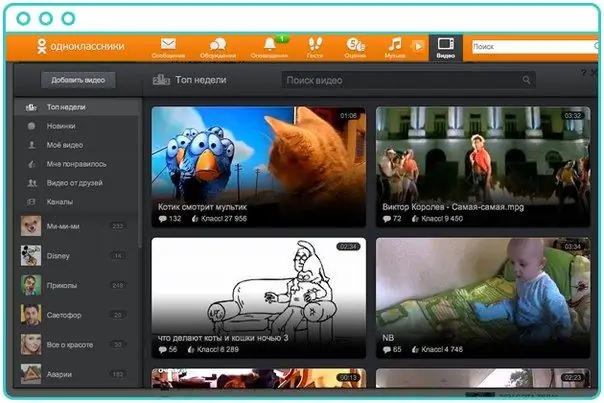
ቪዲዮን ከኮምፒዩተር ወደ ኦዶክላሲኒኪ እንዴት ማከል እንደሚቻል
በማኅበራዊ አውታረመረብ ላይ ለመለጠፍ አስደሳች ቪዲዮን ከተኮሱ ፍጥረትዎን ከካሜራ ወደ ኮምፒተርዎ ሃርድ ድራይቭ ያስተላልፉ ፡፡
ወደ Odnoklassniki ይሂዱ እና በመገለጫዎ ዋና ገጽ ላይ “ቪዲዮ” ክፍሉን ያግኙ ፡፡
በእሱ ላይ ጠቅ ያድርጉ እና "ቪዲዮ አክል" ን ይምረጡ ፡፡
በአዲሱ መስኮት ውስጥ “ክፍት” ቁልፍ ያለው ባዶ መስመር ያያሉ። በአሳሹ በኩል የተፈለገውን ፋይል በኮምፒተርዎ ላይ ይፈልጉ እና ጠቅ ያድርጉበት ፡፡
የቪድዮ ፋይልን መግለጫ ማከል ይችላሉ (ቪዲዮው ምን እንደ ሆነ በአጭሩ ይንገሩ ፣ መለያዎችን ያክሉ) ፣ ስሙን ያስገቡ። እዚህ የግላዊነት ቅንብሮችዎን መለወጥ ይችላሉ። ፋይልዎ ለጠቅላላው በይነመረብ እንዲገኝ የማይፈልጉ ከሆነ ጓደኞችዎን ብቻ የማየት ችሎታዎን ይተው።
ከተጠቃሚው ስምምነት አጠገብ ባለው ሳጥን ላይ ምልክት ያድርጉ እና “አስቀምጥ” ቁልፍ ላይ ጠቅ ያድርጉ ፡፡
ፋይልዎ ሲሰቀል በ "የእኔ ቪዲዮዎች" ክፍል ውስጥ ሊያዩት ይችላሉ።
ቪዲዮን ከሌላ ጣቢያ ወደ ኦዶክላሲኒኪ እንዴት ማከል እንደሚቻል
በማህበራዊ አውታረ መረብ ላይ ወደ በይነመረብዎ ቀድሞውኑ ወደ በይነመረብ የተሰቀለውን ቪዲዮ ለማከል ከፈለጉ የሚከተሉትን እንደሚቀጥሉ ያስፈልግዎታል
- በኦዶኖክላሲኒኪ ላይ ገጽዎን ያስገቡ;
- ቪዲዮውን ለመቅዳት የሚፈልጉትን የቪድዮ ማስተናገጃ ትር በአሳሹ ውስጥ ይክፈቱ ፣ ለምሳሌ ፣ youtube.com እና የሚፈልጉትን ቪዲዮ ያግኙ ፡፡
- ለመመልከት ፋይሉን ይክፈቱ እና በአሳሹ አናት ላይ ያለውን የቪዲዮ አድራሻ ሙሉ በሙሉ ይገለብጡ;
- በማኅበራዊ አውታረመረብ ላይ ባለው የመገለጫዎ ዋና ገጽ ላይ “አገናኝ” የሚለውን ክፍል ጠቅ ያድርጉ ፣ የተከፈተውን አድራሻ በሚከፈተው መስኮት ውስጥ ይለጥፉ እና “አክል” ቁልፍን ጠቅ ያድርጉ ፡፡
- አስፈላጊ ከሆነ እዚያ አስተያየት ይጨምሩ ፣ የፋይሉን ማሳያ አማራጭ ይምረጡ (ያለ ሥዕል ወይም ያለ) ፡፡
- "ከጓደኞችዎ ጋር ይጋሩ" የሚለውን ቁልፍ ጠቅ ያድርጉ;
- "አገናኞች" የሚለውን ንጥል በመክፈት በ "ሌላ" ክፍል ውስጥ የቪዲዮ ማሳያውን ያረጋግጡ።
አሁን ቪዲዮዎችን በኦዶክላሲኒኪ ውስጥ እንዴት እንደሚታከሉ ያውቃሉ ፣ እና በጣም አስደሳች እና ተገቢውን ለጓደኞችዎ ማጋራት ይችላሉ።







